지난 모바일에서 국민은행의 통장사본을 출력하는 방법에 이어, 이번에는 PC에서 국민은행의 통장사본을 출력하는 방법에 대해 알아보려고 합니다.
모바일에서는 언제 어디서나 통장사본을 발급하고 저장할 수 있다는 장점이 있다면 PC를 통해 통장사본을 발급받을 경우 간편하게 출력할 수 있고 PDF 파일로 저장할 수 있다는 장점을 갖고 있습니다. 개인 간의 통장사본 제출의 경우 간단하게 모바일로 발급하여 전송해주면 그만이지만, 금융업무나 행정업무를 볼 때는 반드시 출력을 진행하여 직접 제출을 해야 한다는 특징이 있습니다. 모바일을 통한 국민은행 통장사본 발급은 아래의 글을 참고해주세요.
PC에서 통장사본을 발급받을 경우 간단하게 인쇄를 눌러 출력을 진행할 수 있고, 필요하다면 PDF 파일로 저장하여 사용도 가능한데요. 그럼 PC를 통해 국민은행의 통장사본을 발급 및 출력하는 방법에 대해 바로 알아보도록 하겠습니다.
국민은행 통장사본 출력, PC
PC에서 통장사본을 발급받기 위해서는 국민은행의 홈페이지로 접속하고 개인뱅킹으로 접속해주어야 하는데요. 네이버와 다음과 같은 포털 검색을 통해 접속해줘도 좋고, 검색 과정이 번거롭다면 아래의 링크를 통해 미리 접속한 뒤 진행해주시길 바랍니다.
1. 개인뱅킹 접속 후 뱅킹 관리, 통장사본 선택
국민은행의 개인뱅킹 페이지로 접속했다면 뱅킹 관리 메뉴를 선택하고 제증명 발급의 통장사본을 선택해주세요.
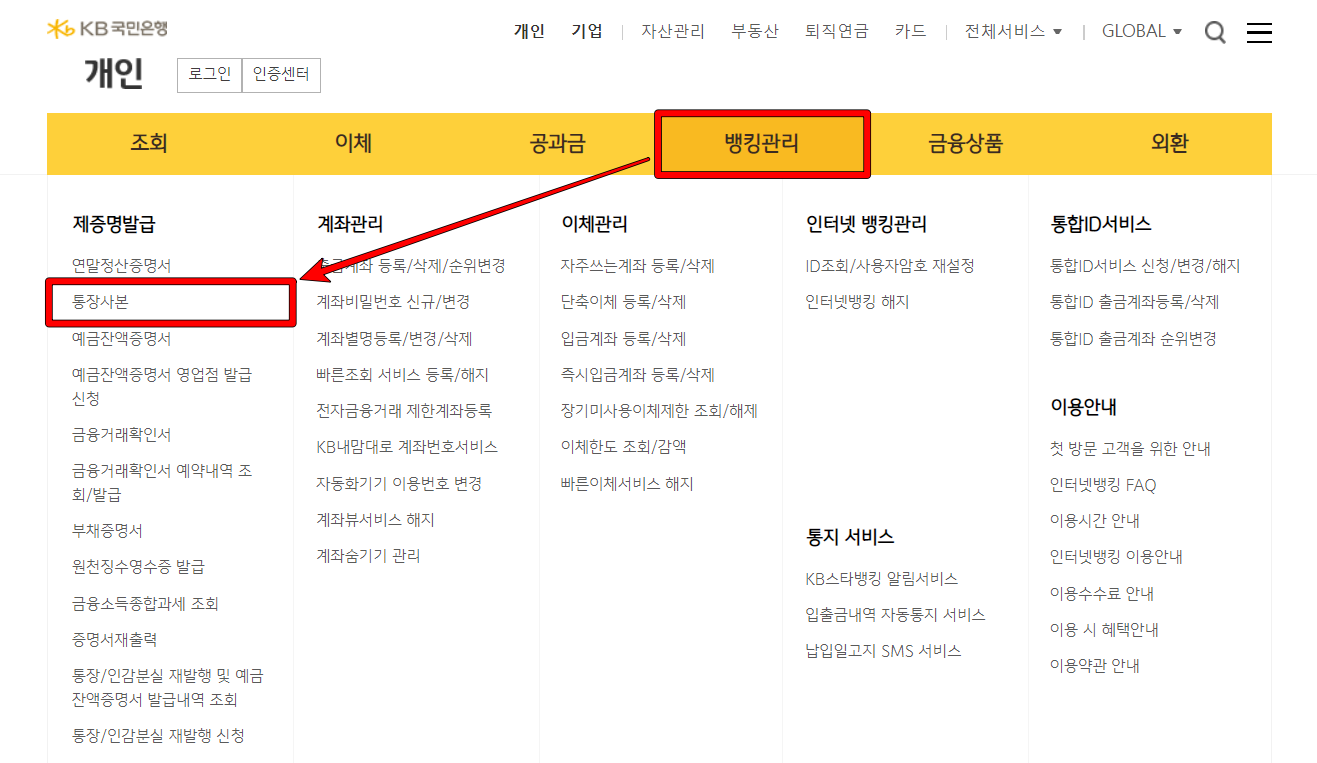
2. 로그인 진행
다음으로 발급자를 확인하기 위한 로그인을 진행해주세요.
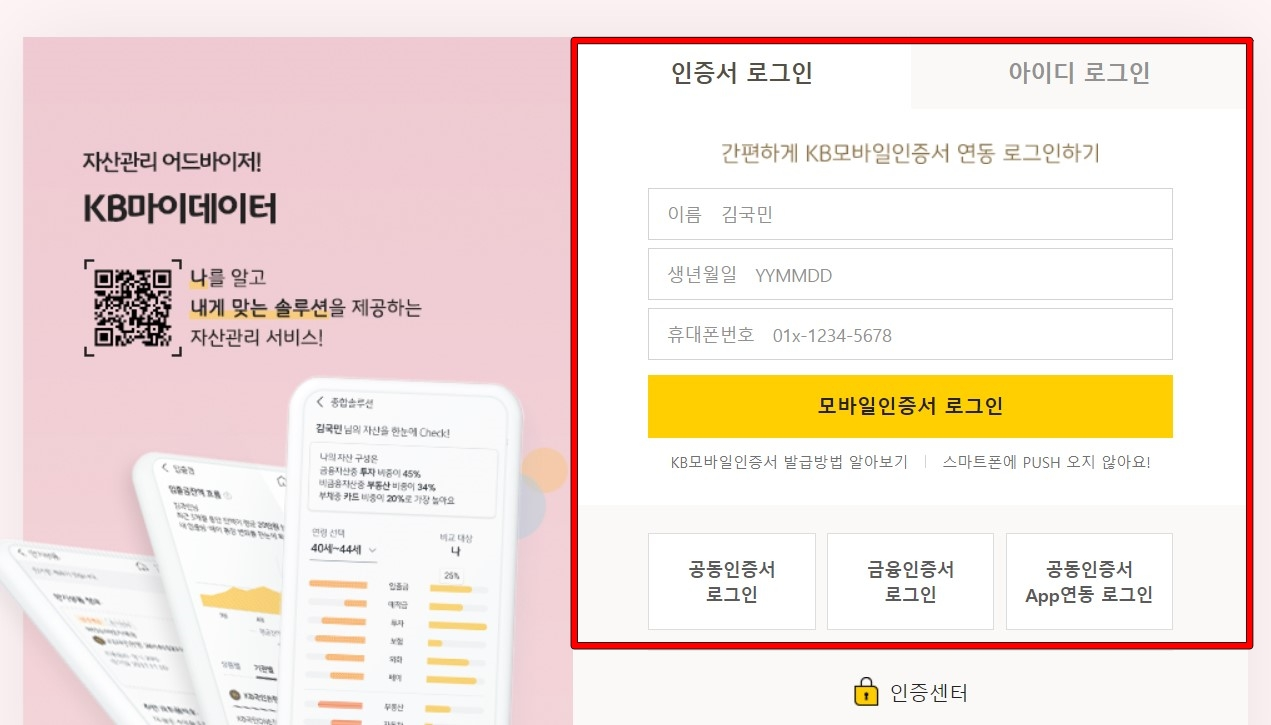
공동 인증서와 금융인증서로 로그인이 가능하며, 국민은행에서 지원중인 모바일 인증서를 통한 간편 로그인도 가능합니다. 모바일 인증서 발급은 하단의 관련 글을 확인해주세요.
3. 통장사본 선택
로그인을 완료했다면 보유한 계좌 중 원하는 계좌의 통장사본을 선택해주세요.
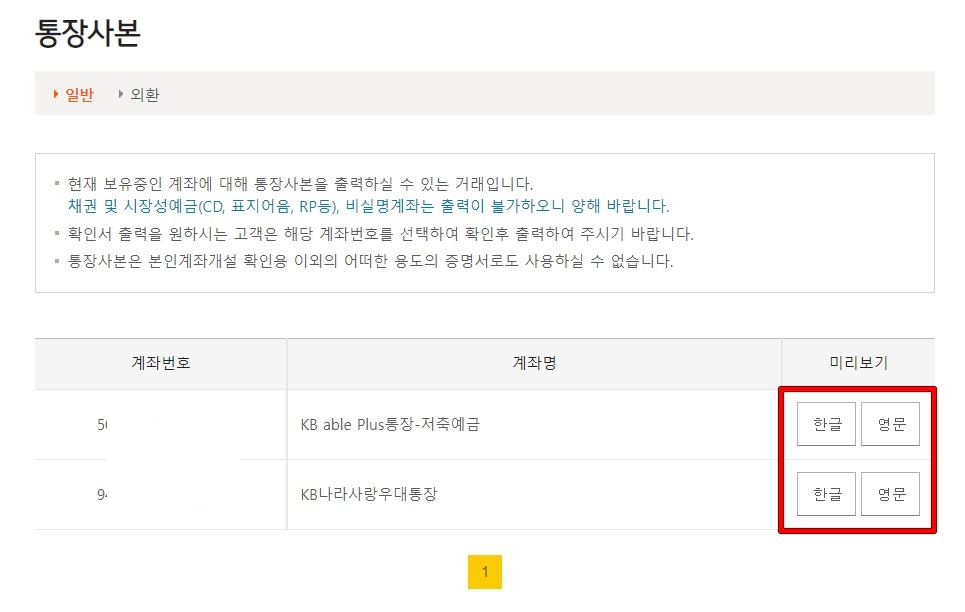
미리 보기 후 출력이 가능하며, 한글과 영문 중 통장사본의 언어를 선택할 수 있습니다.
4. 출력 진행
마지막으로 미리보기에 나오는 인쇄 버튼을 눌러 출력을 진행해주세요.
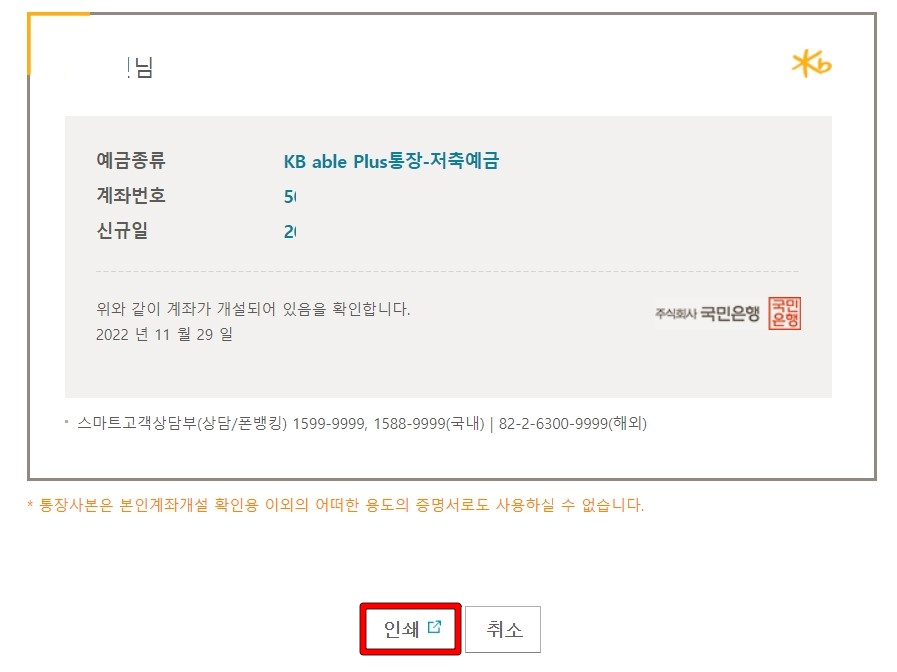
통장사본 PDF 저장
다음으로 발급된 통장사본을 PDF 파일로 저장하는 방법입니다. PDF 파일로 저장하는 과정은 위에서 진행한 발급 과정 중 4번의 출력 부분으로 이어집니다.
인쇄를 눌러 출력을 위한 팝업창이 나왔다면 다시 한번 인쇄를 눌러주세요.
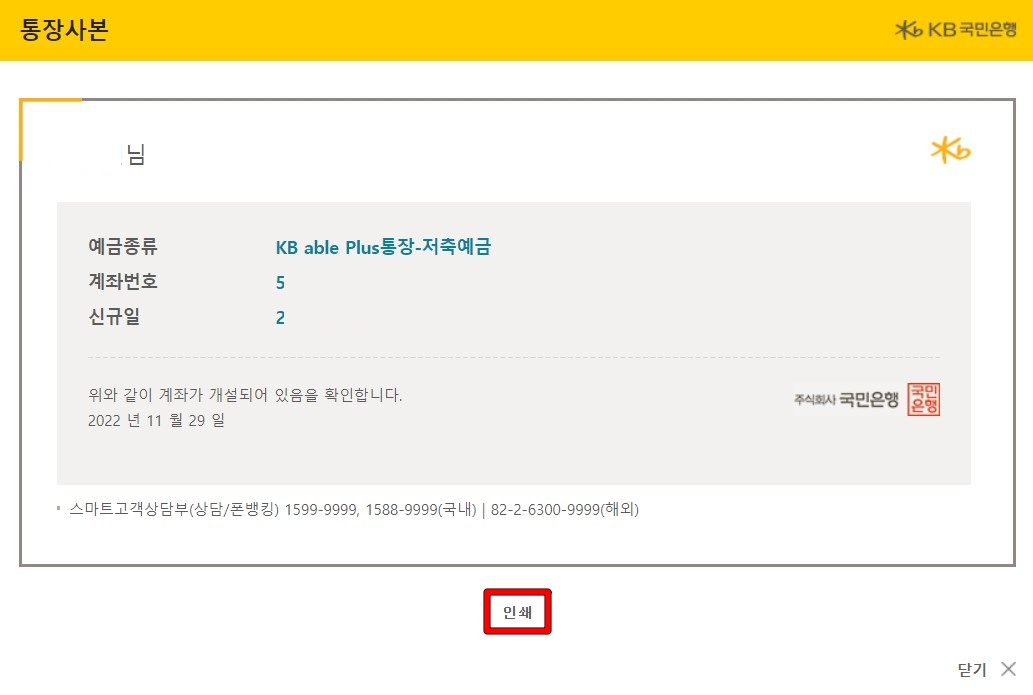
다음과 같은 페이지가 나왔다면, 인쇄 옵션 중 대상을 "PDF로 저장"으로 변경한 뒤 하단의 저장을 눌러 기기 내의 원하는 위치에 저장해주세요.
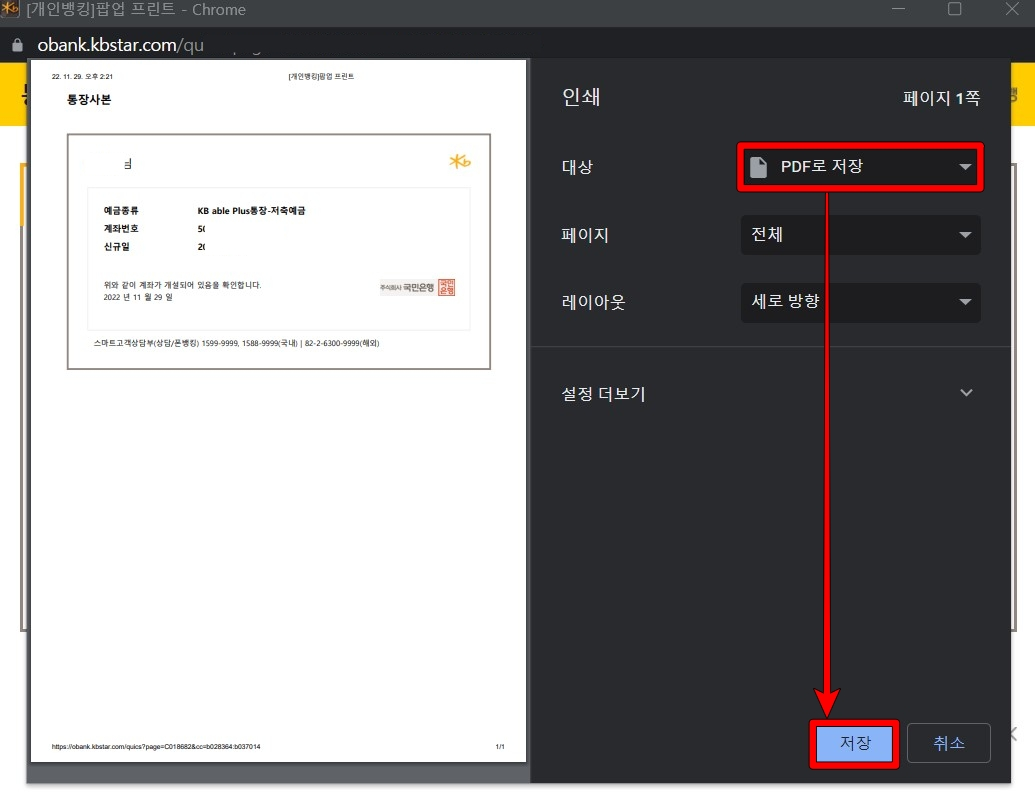
▶ 함께 보기 좋은 글





